WIN10系统共享打印机连接不上问题
主要问题有:
【共享打印机显示无法连接是怎么回事 网络共享打印机连接不上怎么回事】一、检查连接打印机电脑IP地址变化
二、WIN10系统更新导致局域网共享打印机无法连接
1、打开“开始”—“设置”
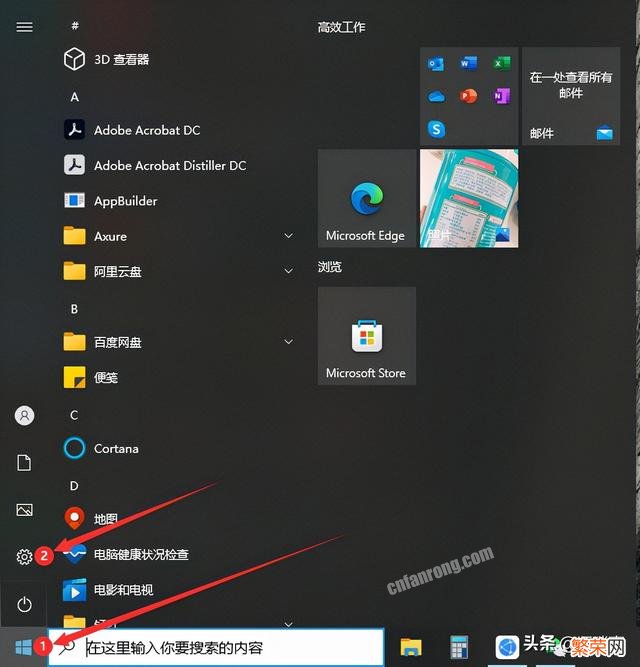
文章插图
文章插图
2、打开“更新与安全”

文章插图
文章插图
3、打开“查看更新历史记录”

文章插图
文章插图
4、打开“卸载更新”
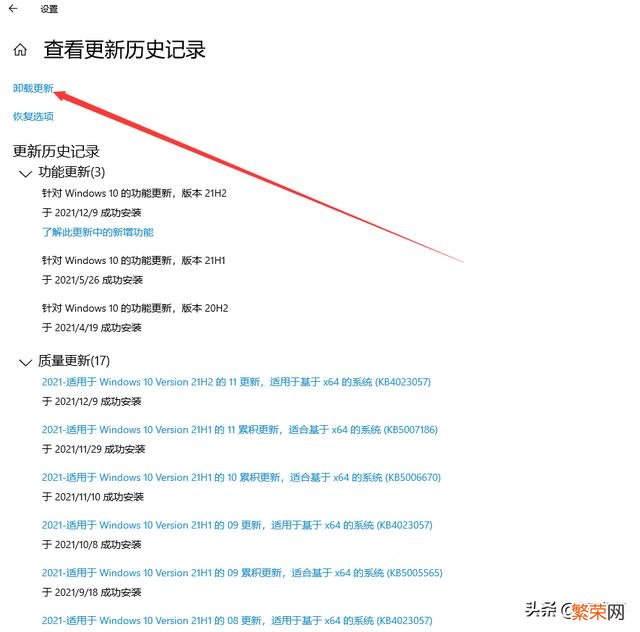
文章插图
文章插图
5、右键卸载“KB5000736”、“KB5006365”、“KB5003791”

文章插图
文章插图
6、卸载后,重启电脑,按Windows R键打开运行,输入连接打印机的电脑IP(192.168.9.X),打开后,双击打印机即可连接 , 双击打印机后如果需要输入账号、密码 , 只需在账号里输入0即可 。
- Win10开机没有显示密码输入框解决方法 电脑只出屏保背景不出密码框怎么办
- 抖音一直显示系统繁忙, 登不进去怎么办?破系统频繁封设备发yz验证
- wifi显示已连接不能上网的解决方法 无线连接不可上网怎么解决
- Macbook电脑上能快速显示快捷键到桌面屏幕的,只有它了? 苹果电脑怎么快速返回桌面
- 复印机各种扫描方法汇总 如何用打印机扫描文件到电脑
- U盘有声音不显示解决方法 usb大容量存储设备怎么找不到
- 电脑插上耳机却没声音解决方法 电脑明明插了耳机但是不显示需要安装什么
- 时间日历显示在桌面设置方法 360日历怎么彻底删除数据
- 查看电脑屏幕尺寸的方法 怎么看显示器多少寸的
- 主叫号码未显示一般是什么人打的 未接来电主叫号码未显示什么意思
